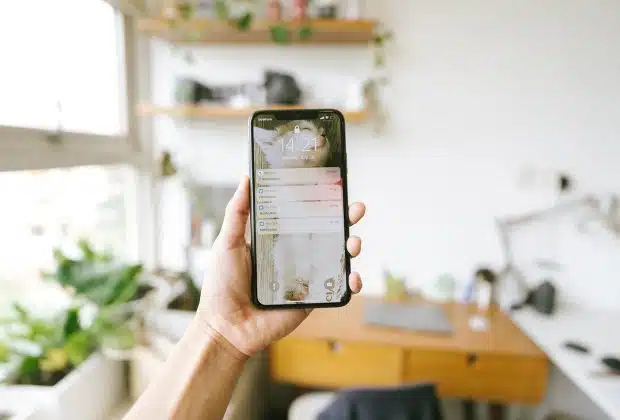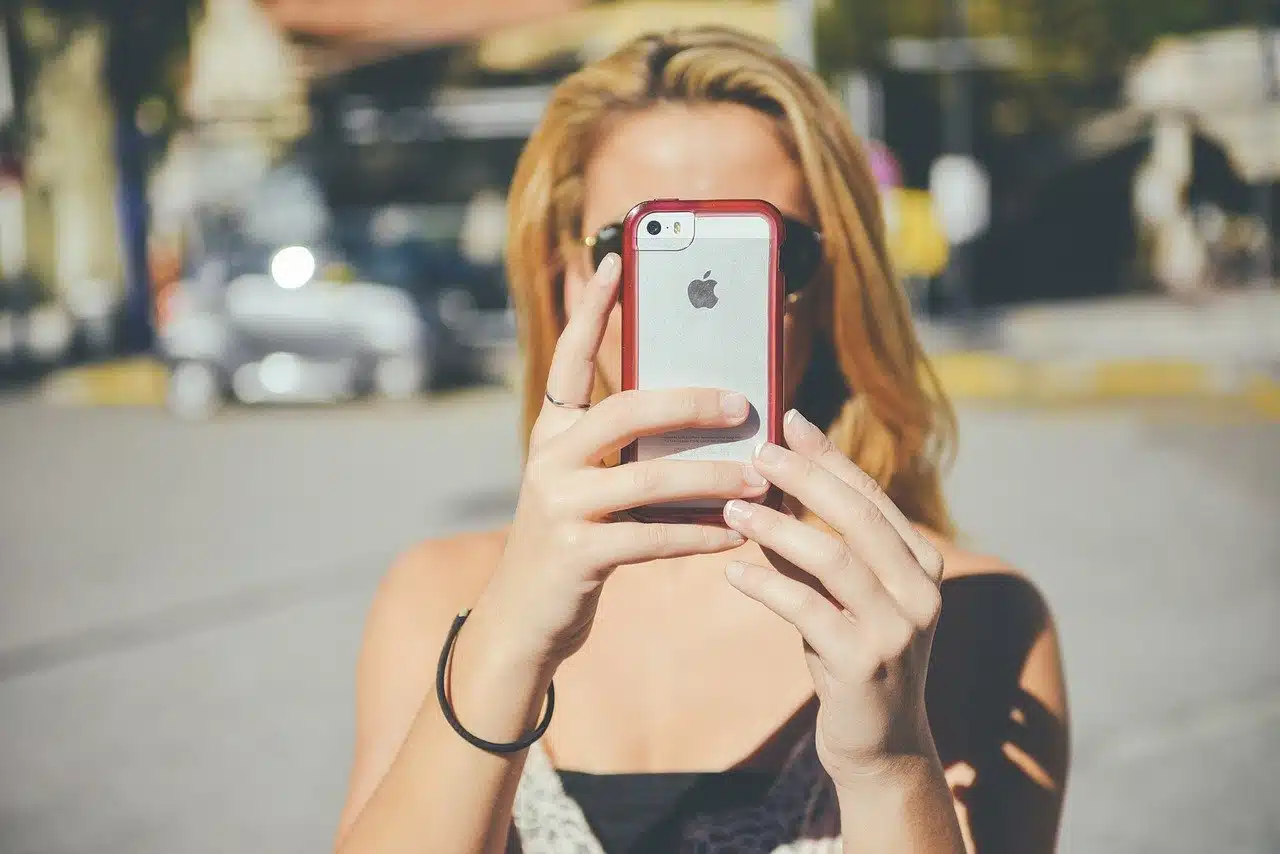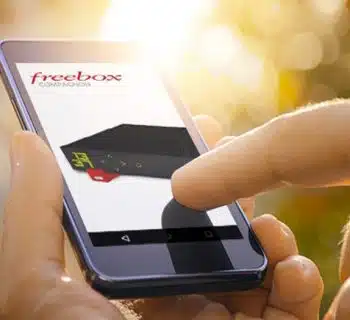Avez-vous un album photo vide sur votre iphone ? Avez-vous un album qui contient des photos dont vous n’avez pas besoin ? Vous pouvez les supprimer. De prime abord, cela paraît facile, car vous allez facilement retrouver le bouton « Corbeille » quand vous êtes dans l’application Photo. Dans ce dossier, nous allons vous expliquer plus précisément comment supprimer un album avec des photos ou des vidéos et comment les récupérer si vous les avez supprimé accidentellement.
Plan de l'article
- Les types d’albums que vous pourrez supprimer sur iPhone
- Ce qu’il faut faire avant de supprimer
- La suppression d’un album
- Supprimer définitivement l’album
- Récupérer un album supprimé
- L’album supprimé revient dans l’application « Photos »
- Comment supprimer plusieurs albums en une seule fois sur iPhone
- Comment empêcher une synchronisation automatique des albums supprimés sur iCloud
Les types d’albums que vous pourrez supprimer sur iPhone
Si c’est vous qui avez créé l’album sur iPhone, vous devez pouvoir le supprimer sans problème. Ce devrait également être le cas si l’album a été créé par une application tierce. Sachez qu’il est également possible de supprimer un album photo que vous avez synchronisé depuis l’ordinateur. Peu importe le dossier concerné, le processus de suppression va être le même.
Lire également : iFixit et Motorola s'associent pour offrir des kits de réparation pour Smartphone avec des pièces OEM
Ce qu’il faut faire avant de supprimer
Aujourd’hui, vous n’avez peut-être pas besoin de cet album sur votre appareil, donc la suppression n’est pas vraiment la meilleure solution. Cependant, si la mémoire du téléphone commence à être saturée, vous devez plus ou moins être obligé de supprimer l’album.
Dans ce cas, il faudra s’assurer que les photos et les vidéos sur l’album soient sauvegardées. Vous pouvez par exemple faire une copie sur votre ordinateur ou sur une clé USB. Comprenez bien que si vous supprimez ces fichiers sur votre iphone, ils vont également disparaître sur Photos iCloud.
A voir aussi : Comment afficher l'image du PC sur la télé HDMI ?
La suppression d’un album
Qu’il s’agisse d’un album tout entier, d’une photo ou d’une vidéo, lorsque le fichier est supprimé, il n’apparaîtra plus sur votre appareil. Cependant, il sera stocké dans un dossier « Supprimés récemment ». Il y sera pour 30 jours et passé ce délai, vous n’allez plus le retrouver. Si vous faites la suppression de l’album, de la photo ou de la vidéo sur Photos iCloud directement, la suppression se fera automatiquement sur tous les appareils liés à ce compte.
Pour supprimer une photo ou un album tout entier, ce ne sera pas si complexe. Il faut sélectionner le fichier et vous verrez apparaître le bouton Corbeille. En cliquant dessus et confirmant la suppression, le fichier ou le dossier ira dans le dossier « Supprimés récemment ».
Si vous êtes sur un ordinateur et que vous avez branché votre iPhone dessus, vous pouvez également vous occuper de la suppression. Si vous appuyez directement sur le bouton « Suppr » depuis le clavier de l’ordinateur, il se peut que l’album ne parte pas. Pour ce faire, vous pouvez utiliser un logiciel de gestion iPhone. Vous pouvez installer sur votre ordinateur AnyTrans, Winamp ou encore Tomahawk.
Supprimer définitivement l’album
Quand vous avez validé la suppression en cliquant sur le bouton Corbeille, l’album va d’abord être placé dans le dossier supprimé. Il y a donc une possibilité de récupération. Si vous ne souhaitez plus le récupérer, vous pouvez le supprimer définitivement. Pour ce faire, il faut :
- Ouvrir le menu photos,
- Cliquer Albums,
- Se rendre dans « Supprimés récemment »,
- Sélectionner l’album que vous voulez supprimer définitivement,
- Toucher sur le bouton Corbeille et confirmer.
Rassurez-vous : même si vous n’avez pas supprimé l’album dans « Supprimés récemment », ils vont disparaître au bout de 30 jours.
Récupérer un album supprimé
Dans cet engouement de suppression, vous avez peut-être accidentellement sélectionné un album qui ne devrait pas partir dans la corbeille. Ne paniquez pas, vous pouvez encore le récupérer. Cet album d’ailleurs va d’ailleurs se retrouver dans le dossier « Supprimés récemment ». Vous pouvez donc le restaurer. Pour ce faire, il faut se rendre dans le dossier « Supprimés récemment ».
Dans ce dossier, vous aurez tous les fichiers que vous avez supprimés dans les 30 jours précédents. Retrouvez l’album que vous voulez restaurer. Cliquez dessus et touchez sur « Récupérer ». Confirmez la récupération pour que l’album et son contenu puisse à nouveau se retrouver dans le menu Photos de l’iPhone.
L’album supprimé revient dans l’application « Photos »
Il peut arriver que même si vous avez déjà supprimé l’album dans le dossier « Supprimés récemment », le fichier revienne toujours sur l’appareil et dans Photos iCloud. Ceci s’explique par un bug iOS que vous pourrez résoudre facilement.
Pour s’assurer de la suppression définitive, procédez comme suit :
- Allez dans Réglages sur iPhone,
- Rendez-vous dans Général – Date et heure,
- Enlevez le cochage de « Réglage automatique » pour pouvoir entrer une autre date.
Allez par la suite dans l’application Photos. Rendez-vous dans le dossier « Supprimés récemment ». L’album qui ne s’efface pas devrait s’y retrouver. Tentez par la suite de le supprimer définitivement en appuyant sur le bouton de suppression. N’oubliez pas de confirmer. Pour terminer, revenez dans Réglages pour réactiver l’option « Réglage automatique » pour que l’heure et la date soient correctes.
Comment supprimer plusieurs albums en une seule fois sur iPhone
Si vous prévoyez de désencombrer votre téléphone et souhaitez supprimer plusieurs albums en une seule fois, il existe une méthode simple pour y parvenir. Vous n’aurez pas besoin de passer beaucoup de temps à effacer manuellement chaque album un par un.
La première étape consiste à ouvrir l’application Photos sur votre iPhone. Appuyez sur « Albums » dans la barre inférieure pour afficher tous les albums présents sur votre appareil.
Dans le coin supérieur droit se trouve le bouton « Sélectionner ». Appuyez dessus et sélectionnez ensuite les albums que vous souhaitez supprimer en cochant leur case respective. Une fois que vous avez choisi tous les albums que vous voulez supprimer, appuyez simplement sur la poubelle dans le coin inférieur droit.
Un message s’affichera alors pour confirmer la suppression des photos contenues dans ces albums. Si vous êtes sûr(e) de vouloir procéder à cette action, appuyez simplement sur « Supprimer » et vos photos seront définitivement effacées.
Pensez à bien noter qu’en utilisant cette méthode, toutes les photos contenues dans ces albums seront aussi effacées. Assurez-vous donc d’avoir sauvegardé celles qui sont importantes avant d’utiliser ce processus. Pour éviter toute perte accidentelle, nous recommandons aussi d’effectuer régulièrement des sauvegardes automatiques via iCloud ou iTunes afin de pouvoir récupérer vos données en cas d'erreur ou d'accident.
En suivant ces étapes simples, sans perdre beaucoup de temps ni d'efforts inutiles, vous pouvez donc rapidement éliminer plusieurs albums inutiles à la fois et libérer de l’espace sur votre iPhone.
Comment empêcher une synchronisation automatique des albums supprimés sur iCloud
Une fois que vous avez supprimé des albums de votre iPhone, vous devez veiller à ce qu'ils ne soient pas automatiquement synchronisés avec iCloud. En effet, si la synchronisation automatique est activée sur votre appareil, les albums que vous avez supprimés seront aussi supprimés d'iCloud.
Pour empêcher cette synchronisation automatique et éviter toute perte définitive de vos photos, suivez ces étapes simples :
La première chose à faire est d'ouvrir l'application 'Paramètres' sur votre iPhone. Faites défiler jusqu'à l'option 'Photos' puis sélectionnez-la.
Dans le menu 'Photos' se trouve une option appelée 'iCloud Photo Library'. Si elle est activée (en vert), désactivez-la en appuyant simplement dessus pour qu'elle soit grisée. Cela empêchera la synchronisation automatique des photos et donc des albums depuis votre iPhone vers iCloud.
Toutefois, si vous souhaitez conserver certains albums spécifiques dans iCloud malgré leur suppression sur votre téléphone portable Apple, il y a deux méthodes :
• Vous pouvez créer un nouvel album dans l'application 'Photos' sur iPhone ou iPad puis déplacer les images voulues vers celui-ci.
• La seconde méthode consiste à désactiver temporairement la sauvegarde iCloud. Pour cela, rendez-vous dans Réglages > [votre nom] > iCloud > Sauvegarde, pressez le bouton vert pour activer manuellement la sauvegarde. Il sera alors possible d'exclure les éléments qui doivent être protégés, parmi eux les fichiers, les photos et les notes.
En utilisant ces astuces simples, vous pouvez facilement supprimer des albums de votre iPhone tout en évitant une perte définitive de vos photos. Assurez-vous simplement de désactiver la synchronisation automatique sur iCloud pour garantir que les albums supprimés ne soient pas également supprimés d'iCloud. N'oubliez pas que vous devez pouvoir récupérer les fichiers perdus ou endommagés.
Et voilà ! Vous savez maintenant comment supprimer des albums sur votre iPhone et empêcher leur suppression simultanée depuis iCloud.